Adición de datos proporcionados por el usuario en el componente HTML
Puede agregar un panel Configuración personalizada que proporcione campos para todos los elementos de datos que defina en el componente HTML. A continuación, un usuario puede rellenar los valores para la instancia del componente en el panel Configuración personalizada de la página.
Para verificar que el componente seleccionará ahora sus datos por defecto en el archivo appinfo.json y que usted puede cambiar los valores en el panel Configuración personalizada (punto de control 2):
-
Después de modificar el archivo
appinfo.json, recuerde que debe refrescar el explorador y volver a agregar el componente en una página para seleccionar los cambios. -
Abra el panel Configuración personalizada en el componente HTML e introduzca los datos.
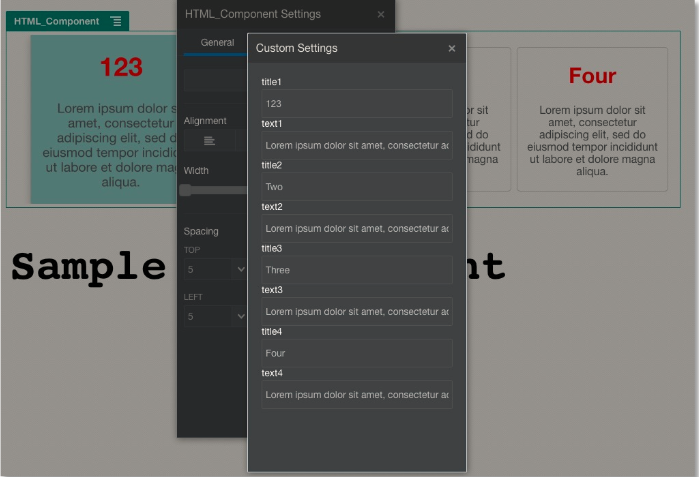
Descripción de la ilustración GUID-1E8B54B1-CA2D-463D-A424-E6F3E08A4934-default.png -
Verifique que el componente de Oracle Content Management utiliza HTML y CSS con plantillas de Mustache JS para representar su contenido basado en los datos que haya introducido en el panel Configuración personalizada.